- 公開日:
- 更新日:
Magic KeyboardのJIS(日本語)とUS(英語)配列について
Magic Keyboardは、各国のユーザーに合わせてさまざまなキーボード配列を用意しています。
この記事では、Magic KeyboardのJIS(日本語)とUS(英語)配列についての情報をまとめています。
英語配列で日本語入力する方法や、日本語入力できない場合の対処法も合わせてご紹介します。
Magic KeyboardのJIS(日本語)とUS(英語)の違い
日本語配列キーボードと英語配列キーボードには、大きな違いがあります。
以下の記事「Magic KeyboardのJIS(日本語)とUS(英語)の違い」セクションでは、Magic Keyboardの日本語配列と英語配列の違いを解説しています。
実際に日本語配列と英語配列のMagic Keyboardを並べてみて、どのキーが違うのか、全体的なキー配置は違うのかなど、その違いを確認しましたので参考にしてください。
Magic Keyboardの違い(スマートキーボードの違いも)
本記事では、Mac用Magic Keyboard、iPad用Magic Keyboardの日本語配列と英語配列をそれぞれご紹介します。
JIS(日本語)配列
日本語配列キーボードは日本国内での普及率が高く、「かな入力」のためにキーにひらがなが印字されていることが特徴です。
以下では、JIS(日本語)配列のMagic Keyboardをご紹介します。
Mac用Magic Keyboard
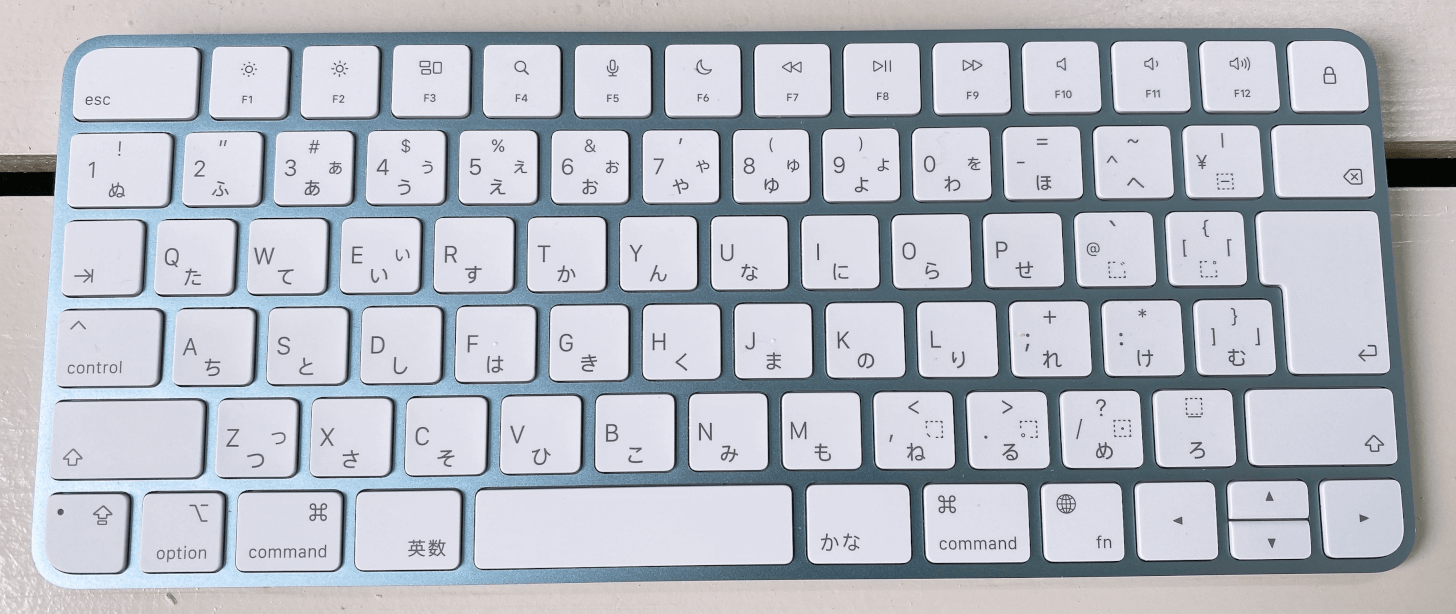
こちらは、2021年に発売された24インチiMacに付属していたMagic Keyboard(JIS)です。
Magic Keyboardに限りませんが、日本語配列キーボードのキーには「かな入力」用にひらがなが印字されています。
かな入力とは、キーに印字されているひらがなをそのまま入力できる入力方法のことを言います。

かな入力では、「A」キーを押すと「ち」と入力されます。
ローマ字入力なら「T」と「I」の2つを押すところ、かな入力では1つのキーを押すだけで済むため、慣れてしまえばかな入力の方が早く日本語を入力できます。
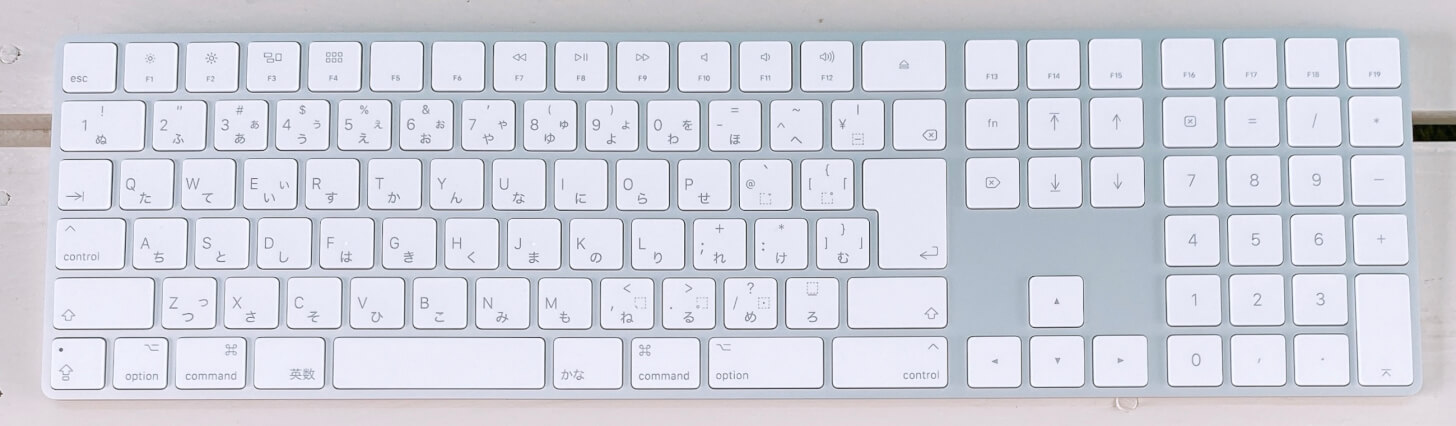
こちらは、2017年に発売されたテンキー付きMagic Keyboard(JIS)です。
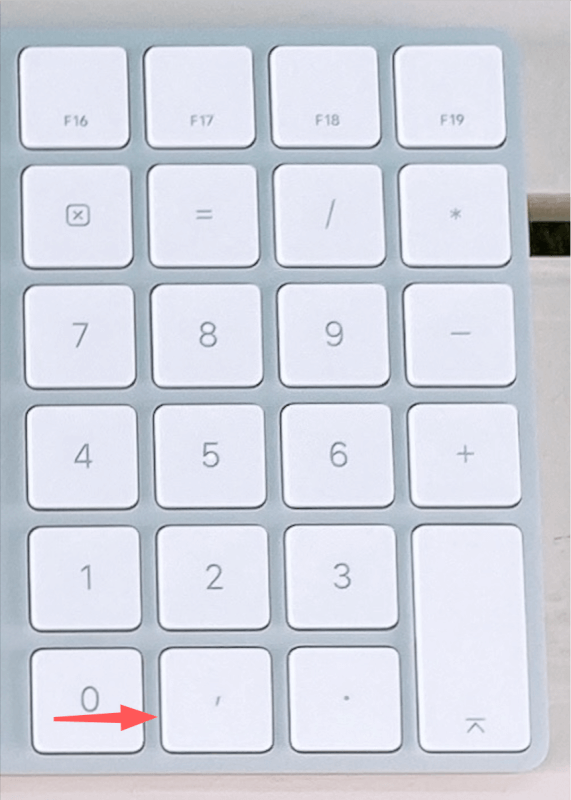
テンキー付きMagic Keyboard(JIS)には、テンキーに「,(カンマ)」キーが付いています。
表計算ソフトなどで頻繁に入力作業を行う場合は、カンマキーが付いたテンキー付き日本語配列キーボードをおすすめします。
iPad用Magic Keyboard

こちらは、2020年に発売された12.9インチiPad用Magic Keyboard(JIS)です。
iPad用Magic Keyboardにも、日本語配列(JIS)、英語配列(US)などのさまざまなキー配列が用意されています。
キーの配列はMac用Magic Keyboardと変わりません。
US(英語)配列
英語配列キーボードは日本でも高い人気を誇っており、シンプルなキートップが特徴です。
以下では、US(英語)配列のMagic Keyboardをご紹介します。
Mac用Magic Keyboard
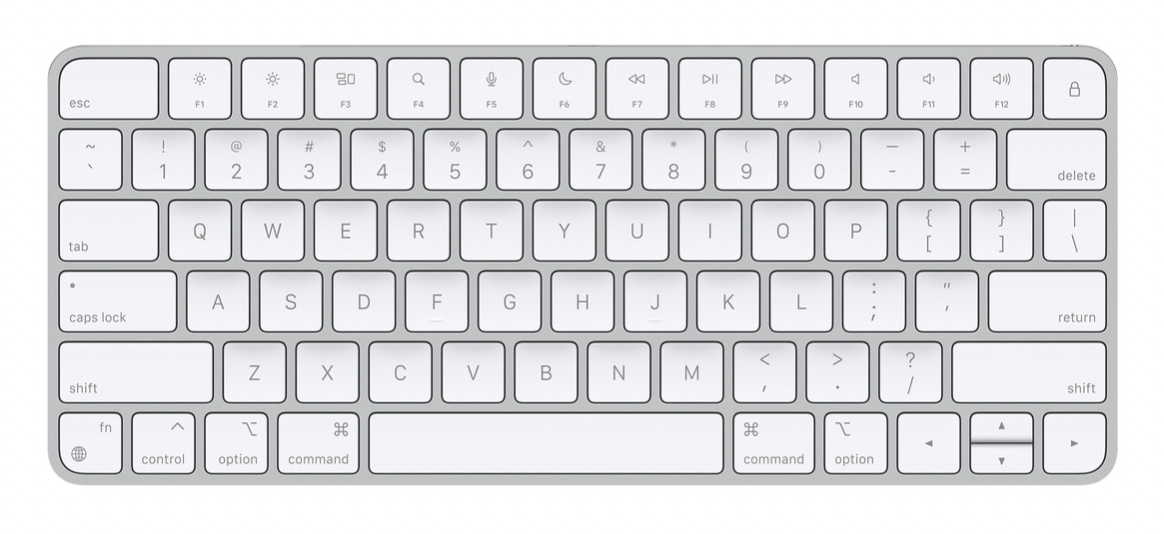
こちらは、2021年に単体販売を開始したテンキーなしMagic Keyboard(US)です。
キーに印字されている文字や記号が少ないため、キートップはとてもシンプルです。
普段ローマ字入力を行っている場合は、シンプルな英語配列キーボードを選ぶのも良いでしょう。
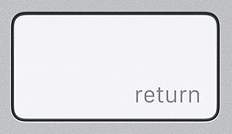
returnキーも横長になっており、小指で軽く押せる位置にあるため便利です。
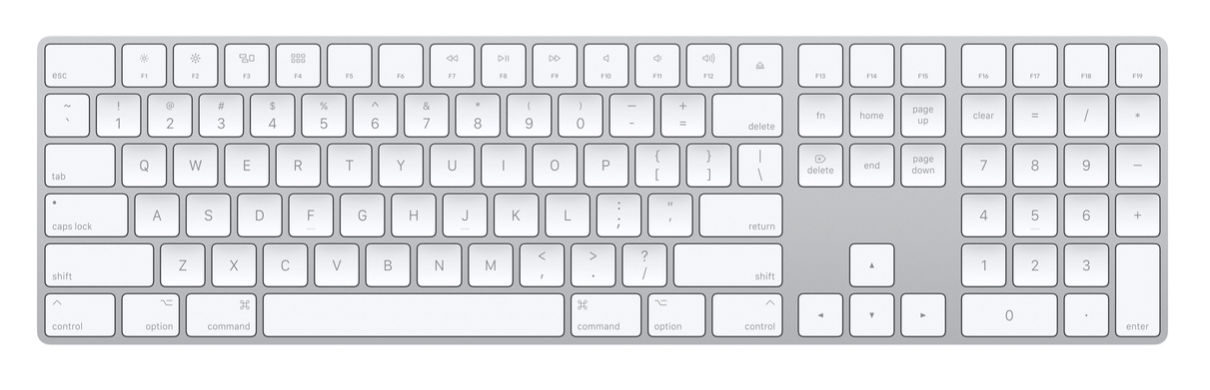
こちらは、2017年に発売されたテンキー付きMagic Keyboard(US)です。
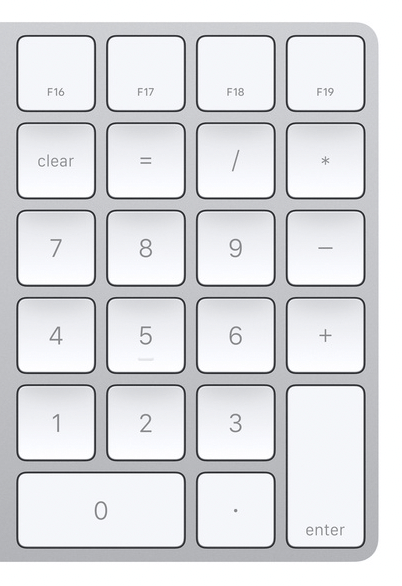
テンキー付きMagic Keyboard(US)のテンキーには、「,(カンマ)」キーが付いていません。
その分、「0」キーが横に長くなっています。
スペースグレイ色
テンキー付きMagic Keyboardの過去モデルには、シルバーの他に「スペースグレイ」というカラーがありました。
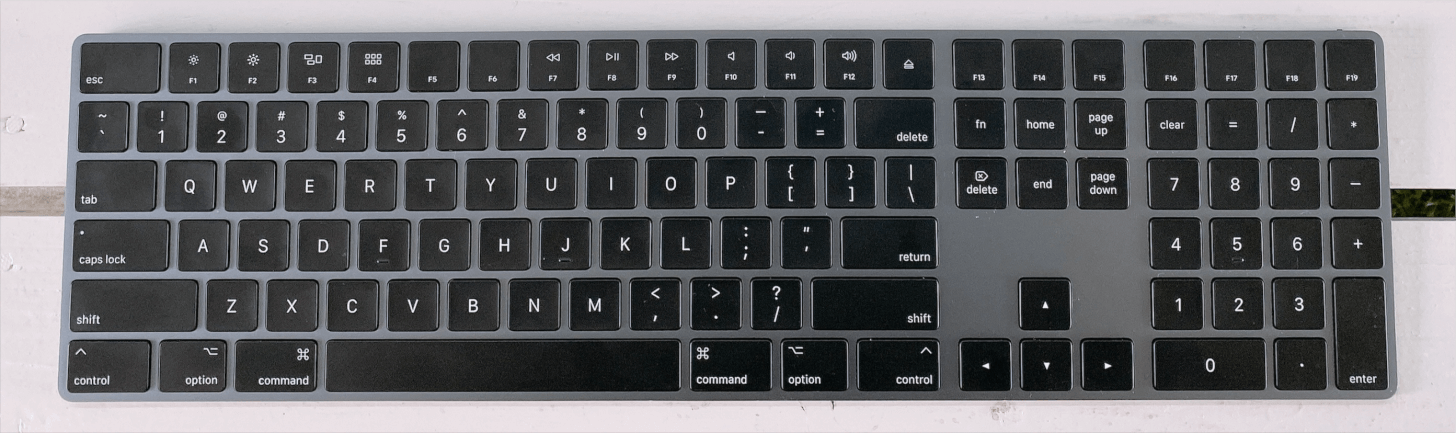
こちらのMagic Keyboardは、スペースグレイ色のUS(英語)配列です。
スペースグレイのMagic Keyboardは2021年3月に生産終了となり、2022年7月現在は販売されていません。
スペースグレイのMagic Keyboardが欲しい場合は、中古品の購入をご検討ください。
以下の記事「スペースグレイの中古」セクションでは、スペースグレイのMagic Keyboardを取り扱っているサイトをご紹介しています。
日本語入力するための切り替え方法

US(英語)配列のキーボードには、JIS(日本語)配列にあるような「かな」「英数」キーはありません。
英語配列のMagic Keyboardで日本語入力に切り替える方法については、本記事「Magic KeyboardのJIS(日本語)とUS(英語)の違い」セクションでご紹介している記事をご覧ください。
iPad用Magic Keyboard

こちらは、2020年に発売された12.9インチiPad用Magic Keyboard(US)です。
Mac用Magic Keyboardと同じく、returnキーのサイズが横長になっていたり、全体的なキー配列も中央寄りになっています。
日本語入力ができない場合
Magic Keyboardで日本語入力ができない場合の対処法をご紹介します。
入力ソースを確認する
日本語入力ができない場合、入力ソースから日本語が消えている可能性があります。
日本語に切り替えられないときは以下の方法で入力ソースを確認し、日本語入力を有効にしましょう。
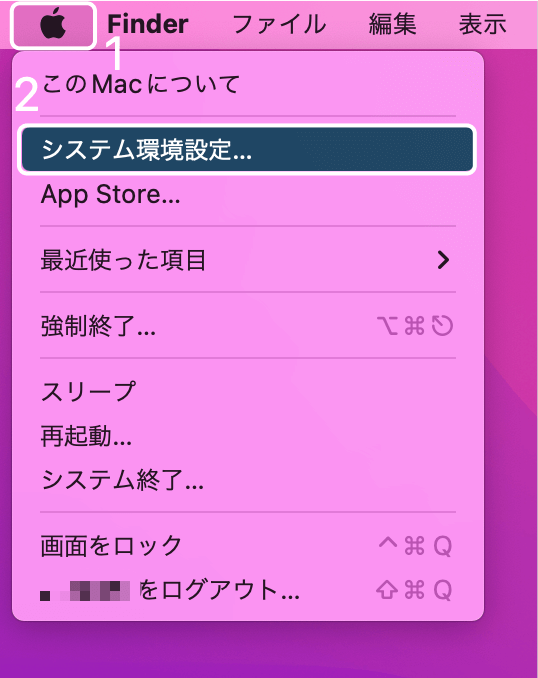
①メニューバーのアップルメニュー、②システム環境設定の順に選択します。
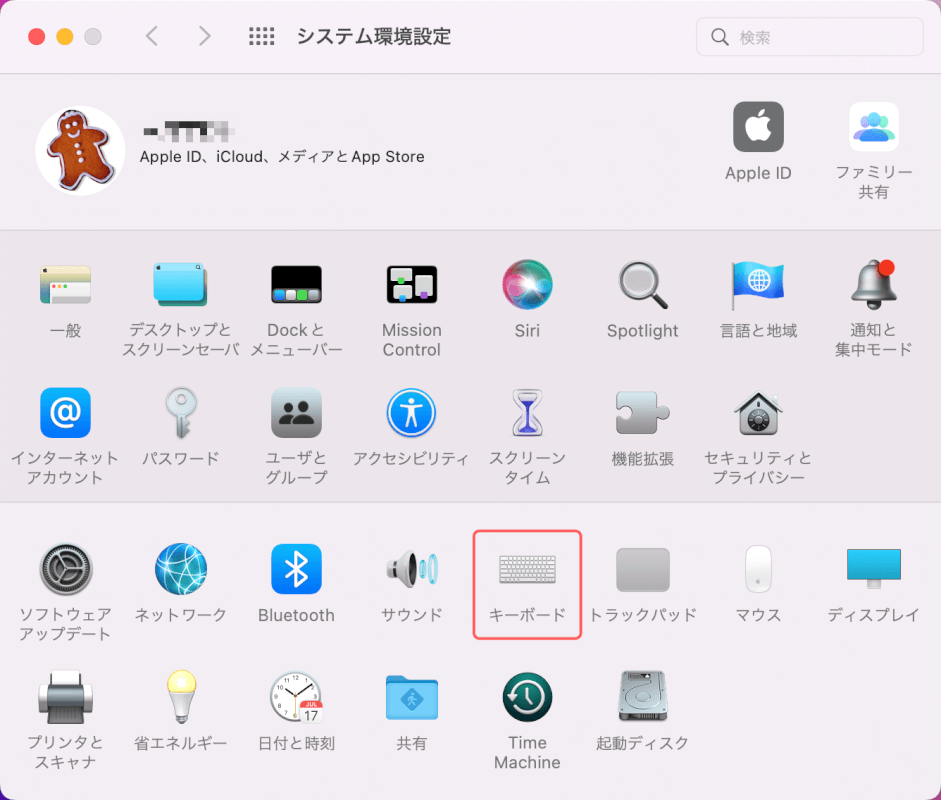
キーボードを選択します。
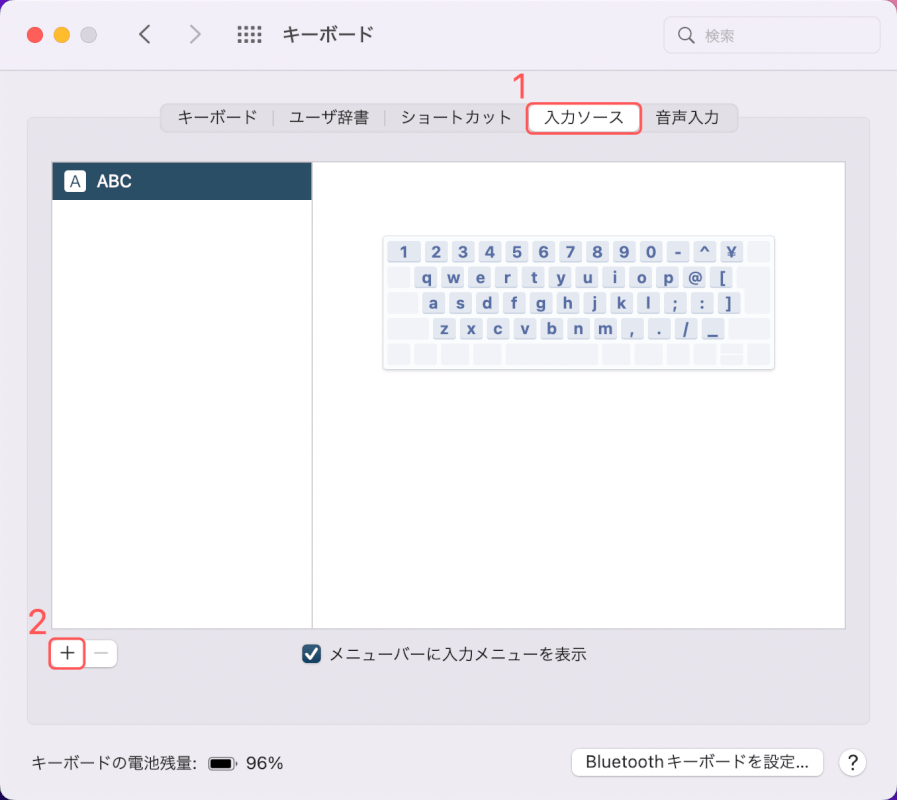
①入力ソースタブを選択すると、現在入力できる言語を確認できます。
②日本語を追加するには、+ボタンを押します。
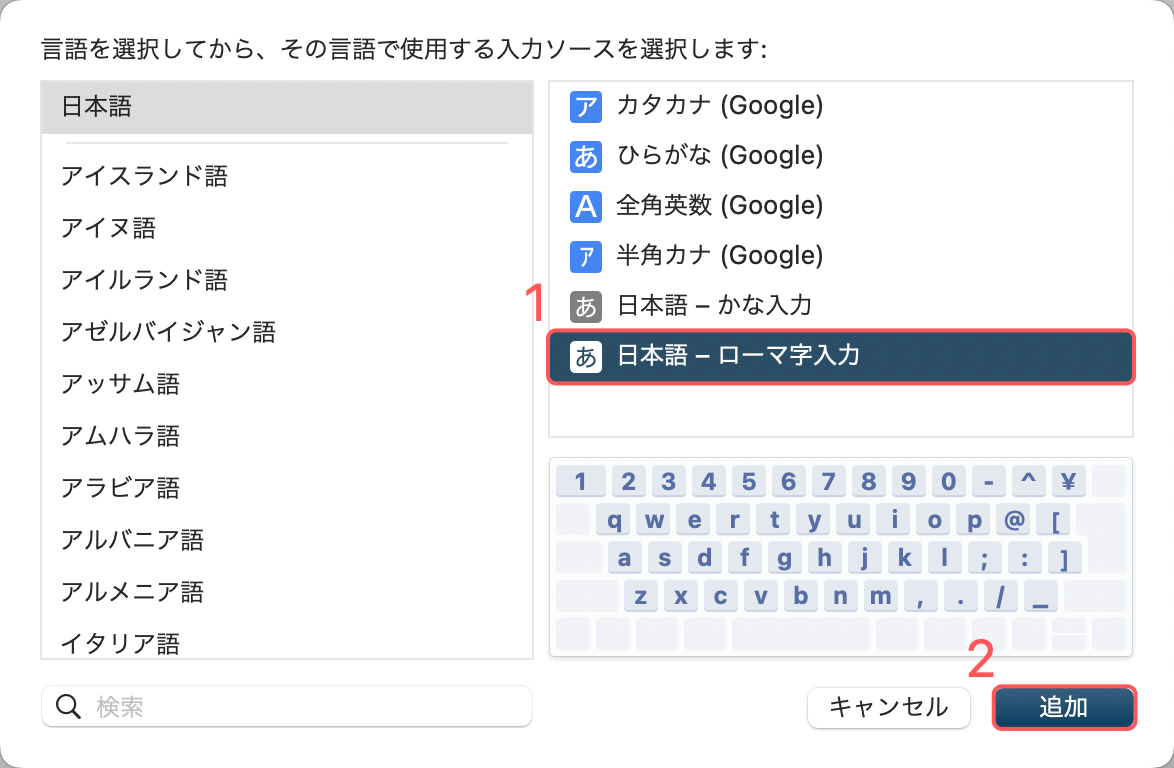
①日本語の入力ソース(例:日本語 – ローマ字入力)を選択し、②追加ボタンを押します。
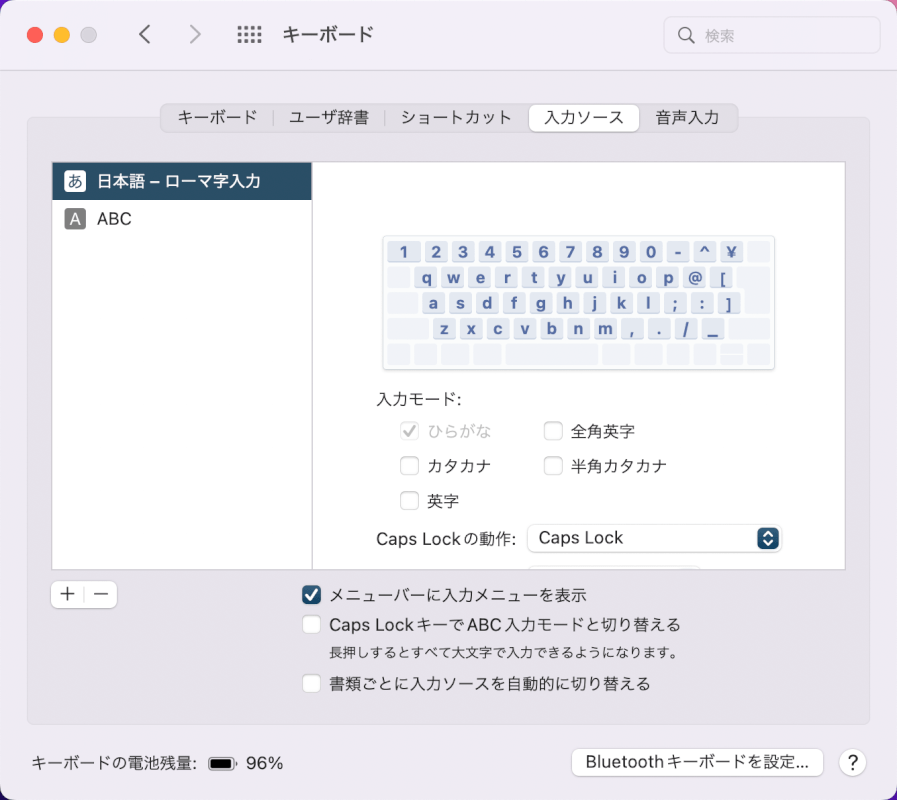
これで入力ソースに日本語を追加することができましたので、通常通り日本語入力ができるようになったか確認してみてください。
変換学習をリセットする
MacやiPadなどのデバイスで文字を入力すると、よく使う単語が変換候補として表示されることがあります。
これを「変換学習」と言います。
これまでに入力した単語を学習し、ユーザーごとに適した予測変換を行ってくれる機能です。
しかし、何らかの不具合により変換学習が使えなくなった場合、日本語の入力ができなくなる可能性があります。
その場合は、以下の方法で変換学習をリセットしてください。
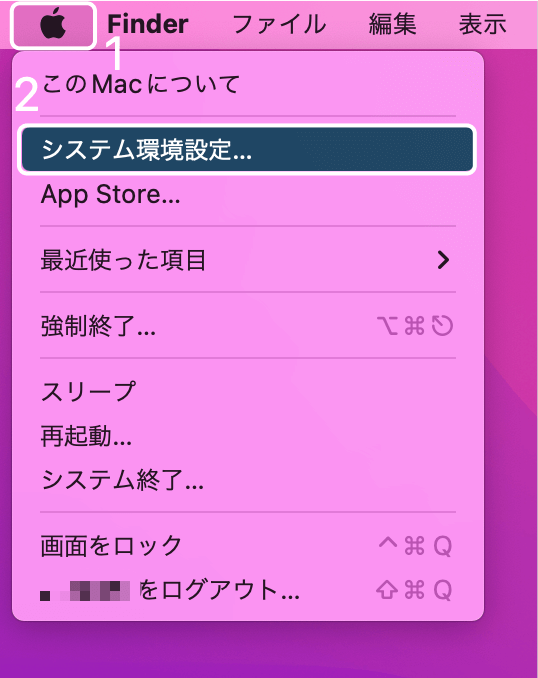
①メニューバーのアップルメニュー、②システム環境設定の順に選択します。
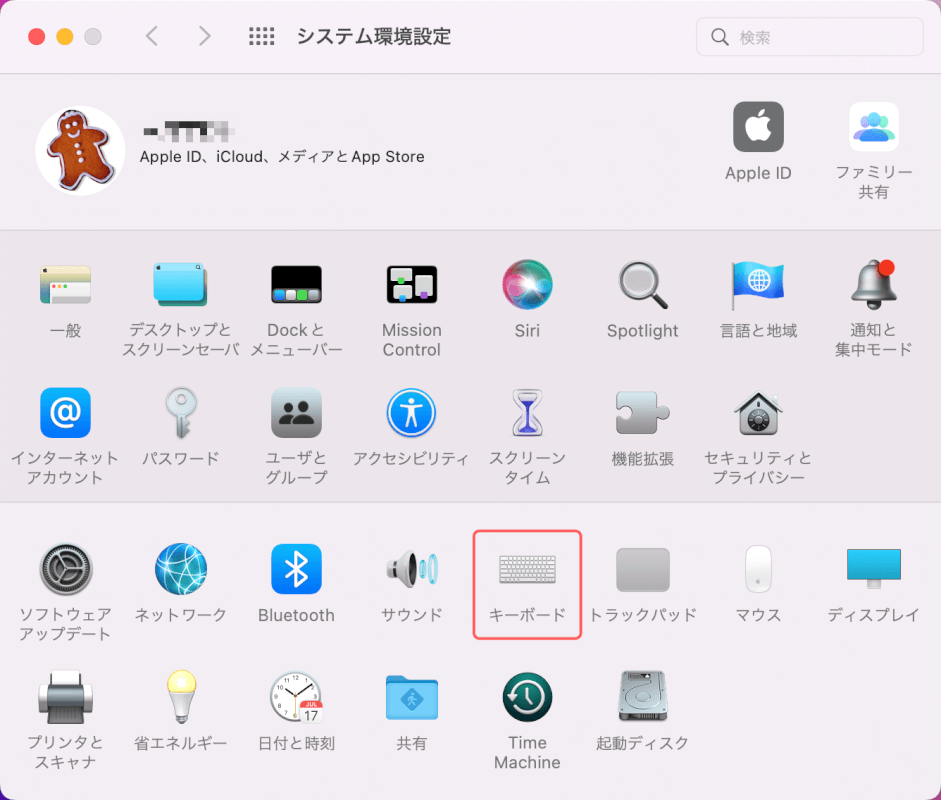
キーボードを選択します。
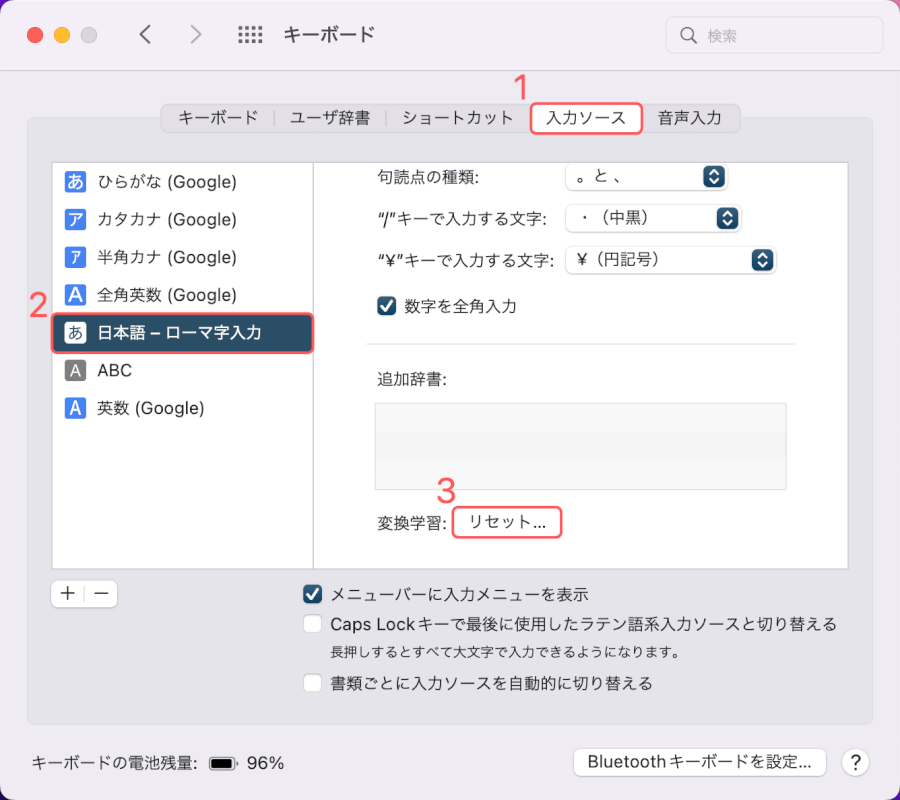
①入力ソースタブ、②日本語 – ローマ字入力の順に選択し、③変換学習横のリセットボタンを押します。
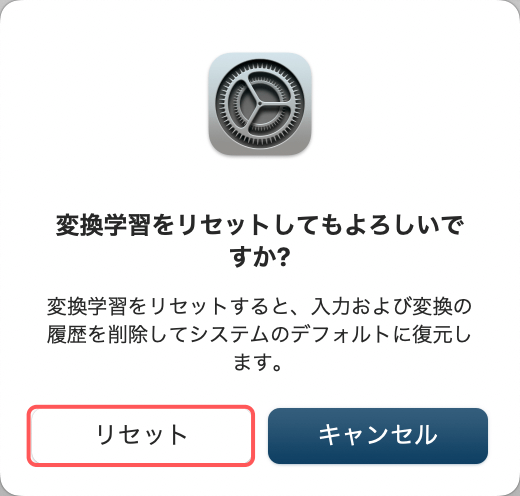
変換学習をリセットしてもよろしいですか?ダイアログボックスが表示されます。
リセットボタンを押します。
これで変換学習をリセットできましたので、日本語入力ができるようになったか確認をしてみてください。
本記事では、以下のデバイスを使用して検証しています。他の環境では再現できない可能性がありますのでご了承ください。
- Magic Keyboard
- iMac (24-inch, M1, 2021) macOS 12.4
